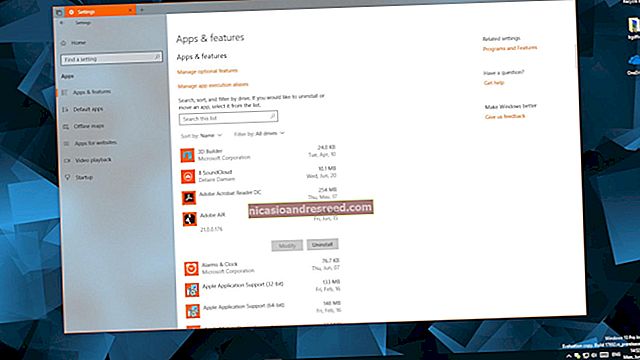Cách cài đặt và cấu hình phần bổ trợ trong Kodi

Kodi có thể làm được rất nhiều điều. Nếu bạn có một bộ sưu tập các đĩa Blu-ray và CD đã được trích xuất, bạn có thể duyệt chúng từ chiếc ghế dài của mình với giao diện đẹp mắt. Nếu có thẻ bộ thu sóng TV, bạn có thể xem truyền hình trực tiếp với NextPVR. Khi các trình phát phương tiện địa phương phát triển, nó rất hoàn chỉnh.
Điều mà Kodi không thể làm, ít nhất là tự nó, là phát trực tuyến phương tiện từ web. Để làm điều đó (trong số những thứ khác), bạn cần các tiện ích bổ sung.
Những tập lệnh đơn giản này, thường được tạo bởi những người dùng khác, cho phép Kodi truy cập các dịch vụ trực tuyến miễn phí như YouTube và Twitch, các dịch vụ trả phí như NHL.tv và Plex, và thậm chí một số dịch vụ như ESPN3 và NBCSN, yêu cầu đăng nhập bằng cáp để hoạt động. Các tiện ích bổ sung khác có thể cho phép bạn tùy chỉnh giao diện thiết lập của mình hoặc dịch vụ thời tiết mà nó lấy thông tin từ đó. Những người khác có thể giao diện với các chương trình khác trên máy tính của bạn, vì vậy họ có thể hiển thị hàng đợi BitTorrent của bạn hoặc khởi chạy các chương trình khác như trò chơi điện tử.
Học cách tìm và định cấu hình các tiện ích bổ sung này làm cho Kodi trở nên mạnh mẽ hơn rất nhiều, vì vậy chúng ta hãy đi sâu vào.
Cài đặt Tiện ích bổ sung từ Kho lưu trữ Kodi Chính thức
Việc tìm kiếm và sử dụng các tiện ích bổ sung Kodi từng là một nỗi khó khăn lớn. Nhưng mặc dù vẫn không đơn giản như tìm kênh Roku, nhưng có một nơi dễ dàng để bắt đầu trong phiên bản Kodi mới nhất: phần tiện ích bổ sung trong menu chính.

Tại đây, bạn sẽ thấy tất cả các tiện ích bổ sung đã cài đặt của mình, được chia thành một vài phần: Video, Nhạc, Chương trình và những phần khác. Nếu bạn muốn duyệt một vài tiện ích bổ sung để cài đặt, cách đơn giản nhất là chọn tùy chọn “Cài đặt từ kho lưu trữ”, như đã chỉ ra ở trên. Tiếp theo Nhấp vào “Kho lưu trữ tiện ích bổ sung Kodi”, sau đó bắt đầu duyệt theo danh mục.

Số lượng danh mục hơi nhiều, vì vậy tôi khuyên bạn nên bắt đầu bằng cách chuyển đến Video để bắt đầu.

Cuộn cho đến khi bạn tìm thấy thứ mà bạn quan tâm. Nếu bạn không biết tìm ở đâu, tôi khuyên bạn nên bắt đầu với YouTube.

Chọn YouTube và nhấn Enter và bạn có thể cài đặt tiện ích bổ sung trên màn hình bật lên.

Khi bạn tìm thấy thứ gì đó bạn muốn cài đặt, hãy chọn nó, sau đó chọn “Cài đặt”. Tiện ích bổ sung sẽ cài đặt trong nền và bạn sẽ thấy cửa sổ bật lên khi quá trình này hoàn tất. Cứ như vậy, bạn sẽ tìm thấy tiện ích bổ sung mới của mình trên màn hình chính.

Lặp lại quá trình này cho bao nhiêu tiện ích bổ sung tùy thích. Có rất nhiều thứ hay trong kho lưu trữ Kodi mặc định!
Cách định cấu hình Tiện ích bổ sung Kodi
Hầu hết các tiện ích bổ sung đều cho phép cấu hình ít nhất một chút. Đôi khi, điều này cho phép bạn đăng nhập vào tài khoản của mình, điều này cần thiết cho một số dịch vụ, chẳng hạn như Pandora. Đôi khi có những thứ khác mà bạn có thể cấu hình. Từ màn hình tiện ích bổ sung, tiện ích bổ sung bạn muốn định cấu hình, sau đó nhấn “S” trên bàn phím. Một menu ngắn sẽ bật lên.

Chọn “Cài đặt” và cửa sổ cài đặt cho tiện ích bổ sung của bạn sẽ xuất hiện.

Chúng tôi không thể bắt đầu xem xét những cài đặt này có thể làm được gì vì nó sẽ khác nhau đối với mọi tiện ích bổ sung. Lời khuyên của chúng tôi: nếu bạn nghĩ rằng bạn có thể thay đổi điều gì đó về hành vi của tiện ích bổ sung, bạn có thể có thể, vì vậy hãy kiểm tra màn hình cài đặt.
Điều gì sẽ xảy ra nếu Tiện ích bổ sung không hoạt động?
Một tiện ích bổ sung cụ thể có khiến bạn gặp rắc rối không? Điều đầu tiên cần làm là kiểm tra diễn đàn Kodi chính thức. Nếu bạn tìm thấy tiện ích bổ sung trong kho lưu trữ Kodi chính thức, thì rất có thể bạn sẽ tìm thấy một chuỗi của người tạo tiện ích bổ sung trên diễn đàn. Bài đăng đầu tiên trong các chủ đề như vậy thường cung cấp thông tin có giá trị về các lỗi hiện tại, thường đưa ra các giải pháp ngắn hạn hoặc chỉ là dòng thời gian về thời điểm một tính năng cụ thể sẽ được sửa.

Nếu bạn không thể tìm thấy câu trả lời cho câu hỏi của mình, bạn có thể đăng ký tài khoản và hỏi. Chỉ cần nhớ: những người tạo ra các tiện ích bổ sung này là tình nguyện viên và những người dùng giống như bạn. Họ có cuộc sống bên ngoài việc tạo tiện ích bổ sung Kodi; một công việc, gia đình, tất cả những thứ đó. Họ đang dành thời gian cho dự án này vì họ muốn tính năng này hoặc vì họ nghĩ rằng nó có thể thú vị. Hãy đối xử với những nhà phát triển này như bạn muốn được đối xử trong những trường hợp đó và có thể bạn sẽ thấy họ sẵn lòng giúp đỡ. Nổi giận với họ vì tiện ích bổ sung của bạn không hoạt động và họ có thể không.
Nếu tiện ích bổ sung bạn đã cài đặt từ kho lưu trữ của bên thứ ba không hoạt động, đừng hỏi về tiện ích đó trên các diễn đàn chính thức của Kodi trừ khi bạn tìm thấy chủ đề hiện có về tiện ích bổ sung đó. Thay vào đó, hãy tìm kiếm diễn đàn thay thế nơi nhà phát triển tiện ích bổ sung đang thảo luận về dự án.
Nhận thêm nhiều tiện ích bổ sung từ kho lưu trữ của bên thứ ba
Nói về kho lưu trữ của bên thứ ba: bạn có thể có, trong chuyến du lịch web của mình, tình cờ gặp một tiện ích bổ sung thú vị mà vì bất kỳ lý do gì vẫn chưa có trong kho lưu trữ chính thức của Kodi. Có thể nó quá mới, có thể nhà phát triển chưa bận tâm đến việc gửi nó hoặc có thể đó là một ứng dụng vi phạm bản quyền mà Kodi không muốn xác nhận (chúng ta sẽ nói về điều đó sau).
Dù lý do là gì, việc cài đặt các tiện ích bổ sung từ các kho lưu trữ của bên thứ ba là tương đối đơn giản. Trước tiên, bạn cần kích hoạt kho lưu trữ của bên thứ ba, nếu bạn chưa làm như vậy. Từ menu chính, chọn biểu tượng bánh răng để mở màn hình Cài đặt Kodi.

Đi tới Hệ thống> Tiện ích bổ sung và đảm bảo rằng "Nguồn không xác định" được bật.

Tiếp theo, tải xuống tệp ZIP cho kho lưu trữ bạn muốn duyệt và đảm bảo tệp đó được lưu ở đâu đó trên cùng một máy tính với Kodi. Quay lại phần Tiện ích bổ sung trong menu chính, lần này nhấp vào Tiện ích bổ sung trong thanh bên để hiển thị màn hình Tiện ích bổ sung. Bạn sẽ tìm thấy một hộp ở trên cùng bên trái.

Chọn hộp này và bạn sẽ được đưa đến trình duyệt bổ trợ, từ đó bạn có thể cài đặt các tệp ZIP.

Sử dụng tùy chọn này để duyệt và cài đặt tệp ZIP bạn đã tải xuống trước đó. Giờ đây, bạn có thể cài đặt các tiện ích bổ sung từ kho lưu trữ mới của mình bằng cách sử dụng tùy chọn “Cài đặt từ kho lưu trữ” mà chúng tôi đã khám phá trước đó.
Tiện ích bổ sung Kodi đáng để kiểm tra
Có hàng trăm, nếu không phải hàng nghìn, các tiện ích bổ sung Kodi ngoài đó. Những cái nào đáng cài đặt? Đây là một vài mục yêu thích của chúng tôi. Đầu tiên, từ kho lưu trữ Kodi chính thức:
- YouTube, như đã đề cập trước đây, cho phép bạn duyệt qua các video phổ biến nhất trên web và bạn có thể đăng nhập để xem các đăng ký của mình. Nếu bạn gặp phải lỗi “Đã vượt quá hạn ngạch”, hướng dẫn này có thể khắc phục nó cho bạn.
- TED Talks cung cấp cho bạn quyền truy cập vào những bài giảng nổi tiếng về mọi thứ bạn có thể tưởng tượng. Tìm hiểu một cái gì đó.
- PBS ThinkTV cung cấp cho bạn quyền truy cập vào mọi chương trình do mạng đó sản xuất và hơn một số chương trình mà mạng đó đã có được quyền trong nhiều năm. Có một sự riêng biệt PBS Kids tiện ích bổ sung nếu bạn muốn giải trí cho những người trẻ tuổi.
- Trình xem Reddit hiển thị cho bạn các video và GIF phổ biến nhất từ Reddit và bạn có thể thêm các subreddits tùy chỉnh nếu muốn.
Và nếu bạn có thông tin đăng nhập bằng cáp, thậm chí còn có nhiều thứ khác để kiểm tra. Tiện ích bổ sung cho ESPN và NBCSN có thể được tìm thấy trong kho lưu trữ chính thức và cung cấp cho bạn quyền truy cập vào các môn thể thao trực tiếp.
Nếu bạn không có thông tin đăng nhập bằng cáp, nhưng vẫn muốn xem thể thao trực tiếp, có các tiện ích bổ sung cho các dịch vụ đăng ký giải đấu cụ thể, chẳng hạn nhưNHL.tv, NFL Gamepass, NBA League Pass, và ngay cả MLS Trực tiếp.
Có rất nhiều tiện ích bổ sung khác đáng để thử, vì vậy hãy tiếp tục và khám phá kho lưu trữ chính thức và các diễn đàn chính thức của Kodi để tìm hiểu thêm. Và hãy theo dõi trang web này, bởi vì chúng tôi hy vọng sẽ khám phá các tiện ích bổ sung tốt nhất trong các bài viết trong tương lai.
Tiện ích bổ sung Kodi là một hệ sinh thái mã nguồn mở, có ưu và nhược điểm. Chuyên nghiệp: cộng đồng thường tạo ra các tiện ích bổ sung mà chính các dịch vụ phát trực tuyến sẽ không tạo ra được. Con: những tiện ích bổ sung đó có thể bị hỏng khi các dịch vụ đó thay đổi nhà cung cấp dịch vụ phát trực tuyến của họ hoặc về cơ bản bất kỳ điều gì khác liên quan đến cách trang web của họ hoạt động.
LIÊN QUAN:Kodi không phải là một ứng dụng vi phạm bản quyền
Một điều khác cần xem xét: có rất nhiều tiện ích bổ sung vi phạm bản quyền trên trang web rộng lớn hơn. Nếu một tiện ích bổ sung cung cấp một cái gì đó quá tốt để trở thành sự thật, thì đó có thể là hành vi vi phạm bản quyền. Kodi không xác nhận các tiện ích bổ sung này, vì vậy chúng tôi sẽ không liên kết với chúng ở đây. Chúng tôi yêu cầu bạn không chỉ ra họ trong nhận xét của chúng tôi hoặc hỏi về họ — điều đó đang gây ra rất nhiều vấn đề cho dự án Kodi và chúng tôi không muốn thấy một dự án tốt bị ảnh hưởng.